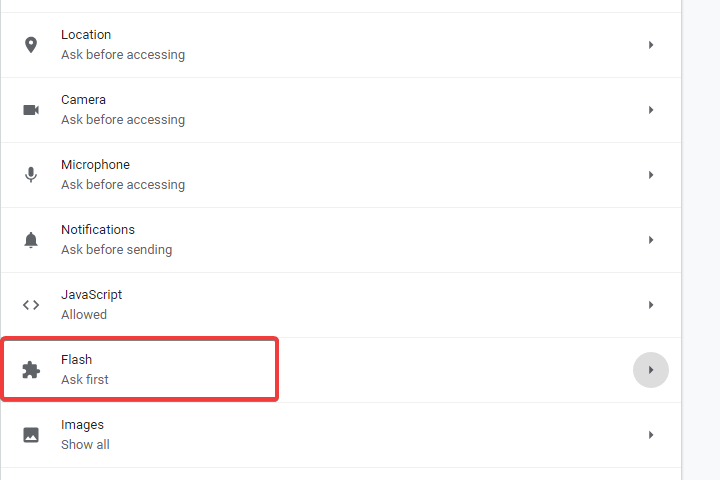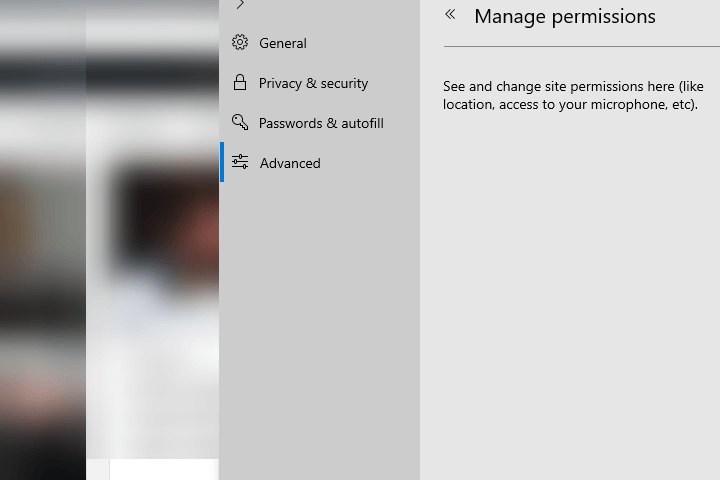Вы хотите просматривать в полноэкранном режиме: как отключить всплывающее окно
Последнее изменение: 14 апреля 2019 г.
Чтобы исправить различные проблемы с ПК, мы рекомендуем DriverFix: это программное обеспечение будет поддерживать ваши драйверы в рабочем состоянии, тем самым защищая вас от распространенных компьютерных ошибок и сбоев оборудования. Проверьте все свои драйверы сейчас за 3 простых шага:
- Загрузите DriverFix (проверенный файл для загрузки).
- Нажмите «Начать сканирование», чтобы найти все проблемные драйверы.
- Нажмите «Обновить драйверы», чтобы получить новые версии и избежать сбоев в работе системы.
- DriverFix в этом месяце скачали 501 404 читателя.
Большинство приложений для веб-браузера поставляются со специальными функциями безопасности для защиты вашей системы Windows 10 и личных файлов. Среди этих надстроек безопасности мы также можем обсудить всплывающее окно с разрешениями в полноэкранном режиме, которое иногда может оказаться довольно раздражающим.
Если вы хотите узнать, как отключить параметр «Вы хотите просматривать в полноэкранном режиме?» всплывающее окно, ознакомьтесь с приведенными ниже инструкциями. Мы перечислим шаги, которые необходимо выполнить, чтобы отключить предупреждение на наиболее важных клиентах веб-браузера, которые в настоящее время используются пользователями Windows 10.
Как отключить полноэкранные разрешения в Windows 10
- Отключить полноэкранное оповещение в Google Chrome
- Отключить полноэкранное оповещение в Mozilla Firefox
- Отключить полноэкранное оповещение в Microsoft Edge
1 Отключить полноэкранное оповещение в Google Chrome
Каждый раз, когда вы предоставляете доступ к полноэкранному видео, фактический веб-сайт будет добавляться в список исключений. Доступ к этому списку исключений можно получить в разделе «Настройки» -> «Дополнительно» -> «Конфиденциальность» -> «Настройки содержимого» -> «Flash».
По этому пути вы можете увидеть все исключения, которые были недавно добавлены. Чтобы отключить полноэкранные разрешения, вам просто нужно выбрать одну запись и изменить значение имени хоста на : // * /.
2 Отключить полноэкранное оповещение в Mozilla Firefox
Откройте веб-браузер Firefox и в строке веб-адреса введите about: config. Согласитесь с предупреждением, а затем в поле поиска введите dom.disable_beforeunload. Выберите эту запись и измените ее значение на true.
Затем в адресной строке Firefox введите about: permissions и найдите запись full-screen-api.approval-required ; установите для него значение false.
3 Отключить полноэкранное оповещение в Microsoft Edge
Откройте Microsoft Edge и щелкните значок Hub. Оттуда перейдите на вкладку История. Выберите «Очистить историю» и снимите флажок с поля «Полноэкранные разрешения». Это должно позволить вам переходить к веб-сайтам без необходимости повторно проверять всплывающее окно «Вы хотите просмотреть в полноэкранном режиме».
Теперь вы должны знать, как отключить всплывающее окно «Вы хотите просмотреть в полноэкранном режиме» в своем любимом программном обеспечении веб-браузера. Помните, что функция полноэкранного разрешения была установлена по определенной причине: для защиты вас от возможных атак вредоносного ПО. Напоминаем, что в этом году количество атак программ-вымогателей увеличилось в два раза, и хакеры активно ищут новые способы заражения вашего ПК.
Поэтому мы рекомендуем вам постоянно держать этот параметр доступным. Выключайте его, только если у вас включена защита брандмауэром и установлена дополнительная программа безопасности. Да, мы говорим об антивирусной программе, которая предлагает расширенные функции безопасности при просмотре веб-страниц. Для получения дополнительной информации о лучшем антивирусном программном обеспечении для просмотра веб-страниц ознакомьтесь с этим списком.